Animation (hiệu ứng động) là một công cụ mạnh mẽ trong PowerPoint và Google Slides, giúp bạn làm cho bài thuyết trình trở nên sống động, thu hút và truyền tải thông điệp một cách hiệu quả hơn. Tuy nhiên, ranh giới giữa một bài thuyết trình có animation chuyên nghiệp và một bài thuyết trình lạm dụng hiệu ứng, gây rối mắt là rất mong manh. Bài viết này sẽ hướng dẫn bạn các mẹo hay để sử dụng slide animation một cách mượt mà – hiệu ứng động chuyên nghiệp trong PowerPoint, đồng thời giúp bạn tránh những sai lầm phổ biến khi áp dụng chúng.
I. Tại Sao Nên Sử Dụng Animation?
Khi được sử dụng đúng cách, animation có thể:
- Thu hút sự chú ý: Hướng mắt khán giả đến những điểm quan trọng trên slide.
- Kiểm soát luồng thông tin: Hiển thị thông tin từng phần, giúp khán giả dễ dàng theo dõi và xử lý thông tin mà không bị quá tải.
- Minh họa ý tưởng phức tạp: Biến các khái niệm trừu tượng hoặc quy trình thành hình ảnh động dễ hiểu.
- Tăng tính chuyên nghiệp và năng động: Một bài thuyết trình có animation được thiết kế tốt sẽ tạo ấn tượng hiện đại và tinh tế.
- Tạo sự bất ngờ và hứng thú: Giữ chân khán giả bằng những hiệu ứng chuyển động mượt mà và có chủ đích.ii
II. Các Loại Animation Thông Dụng và Cách Sử Dụng Chuyên Nghiệp
PowerPoint và Google Slides cung cấp rất nhiều hiệu ứng animation, nhưng không phải tất cả đều phù hợp cho một bài thuyết trình chuyên nghiệp. Chúng ta sẽ tập trung vào các hiệu ứng đơn giản, tinh tế và có mục đích.
1. Fly In (Bay vào)
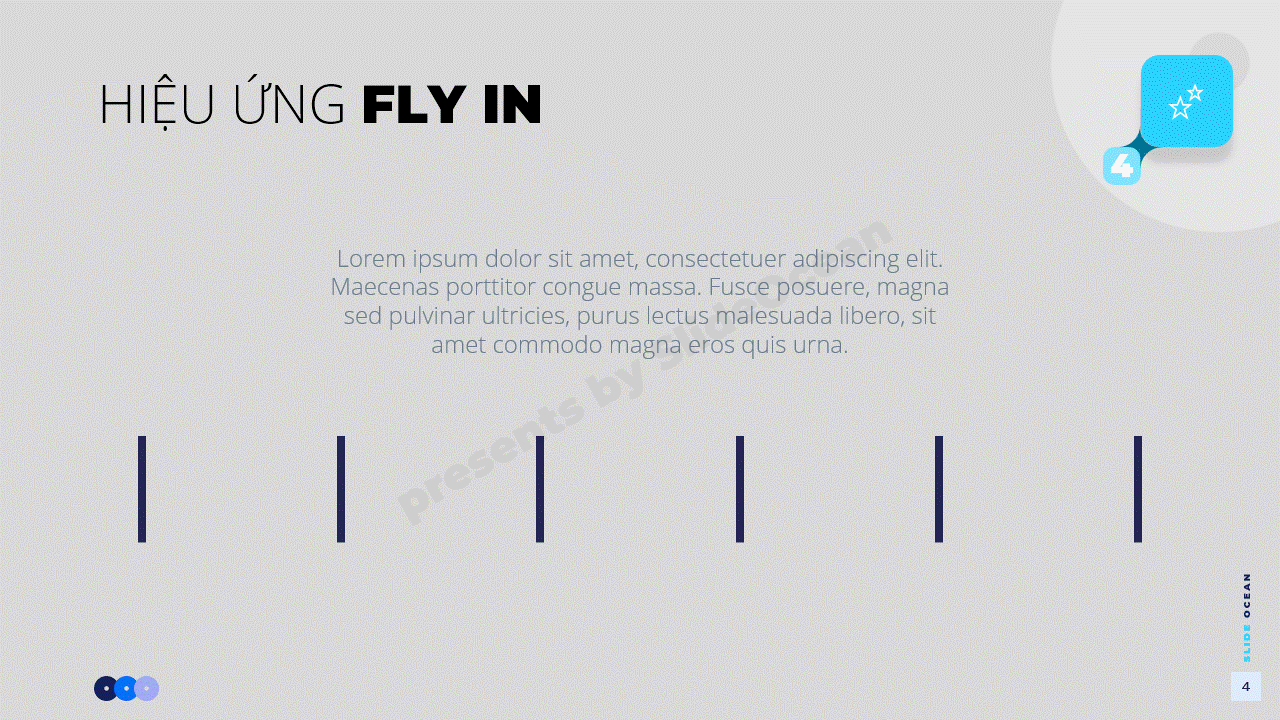
- Mô tả: Đối tượng xuất hiện bằng cách bay từ một hướng nhất định (trên, dưới, trái, phải).
- Khi nào sử dụng:
- Giới thiệu từng điểm gạch đầu dòng (bullet point) trong danh sách.
- Làm xuất hiện các thành phần của biểu đồ hoặc infographic một cách tuần tự.
- Đưa các hình ảnh hoặc văn bản mới vào slide.
- Mẹo chuyên nghiệp:
- Hướng bay nhất quán: Luôn chọn cùng một hướng bay cho các đối tượng tương tự trên cùng một slide hoặc trong cùng một phần của bài thuyết trình (ví dụ: tất cả đều bay từ trái sang).
- Tốc độ vừa phải: Chọn tốc độ “Fast” (Nhanh) hoặc “Medium” (Trung bình) để hiệu ứng mượt mà, tránh tốc độ quá chậm gây mất thời gian.
- Sử dụng “From Left” hoặc “From Right” cho văn bản để mô phỏng cách chúng ta đọc (từ trái sang phải).
2. Float In (Nổi vào)
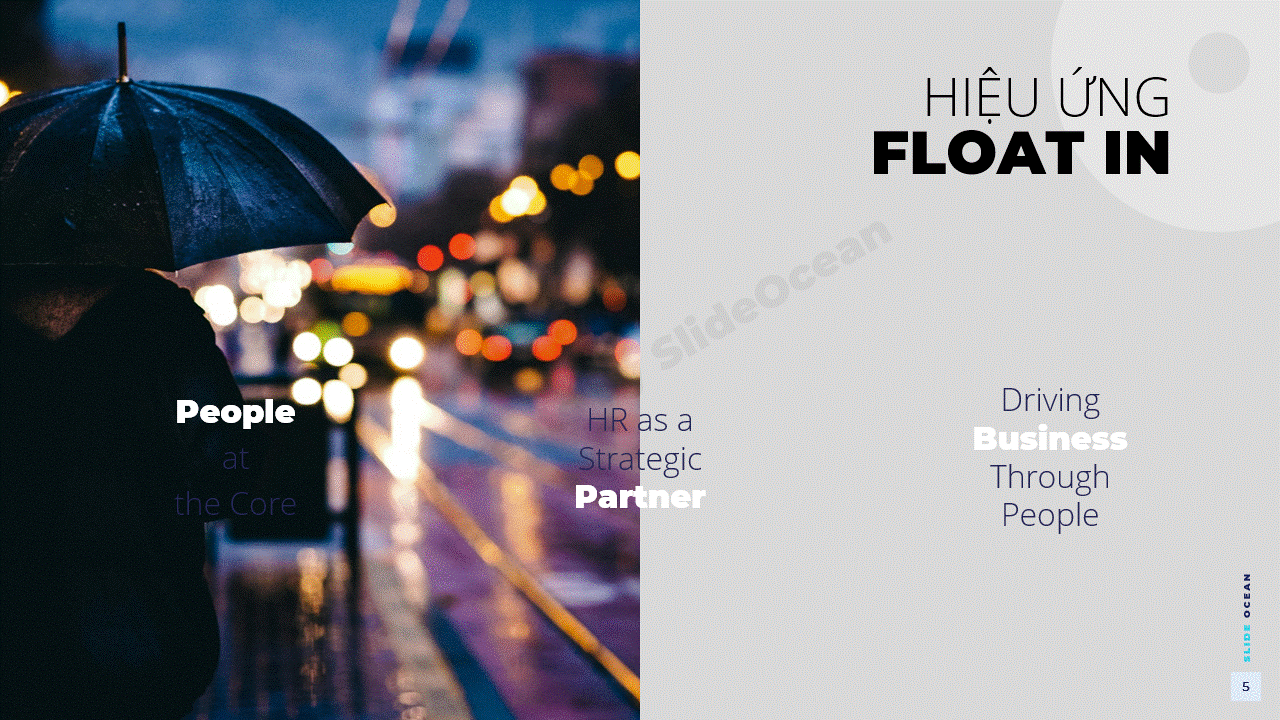
- Mô tả: Đối tượng xuất hiện bằng cách nổi lên từ dưới hoặc nổi xuống từ trên.
- Khi nào sử dụng:
- Tương tự như Fly In, nhưng tạo cảm giác nhẹ nhàng và mềm mại hơn.
- Thích hợp cho các tiêu đề, hình ảnh hoặc các khối văn bản muốn xuất hiện một cách tinh tế.
- Mẹo chuyên nghiệp:
- Float Up (Nổi lên): Thường dùng cho các đối tượng xuất hiện từ phía dưới slide.
- Float Down (Nổi xuống): Ít dùng hơn, nhưng có thể phù hợp khi đối tượng cần xuất hiện từ phía trên.
- Kết hợp với độ trong suốt (transparency) nếu có thể để tạo hiệu ứng mờ dần khi nổi vào.
3. Wipe (Quét)
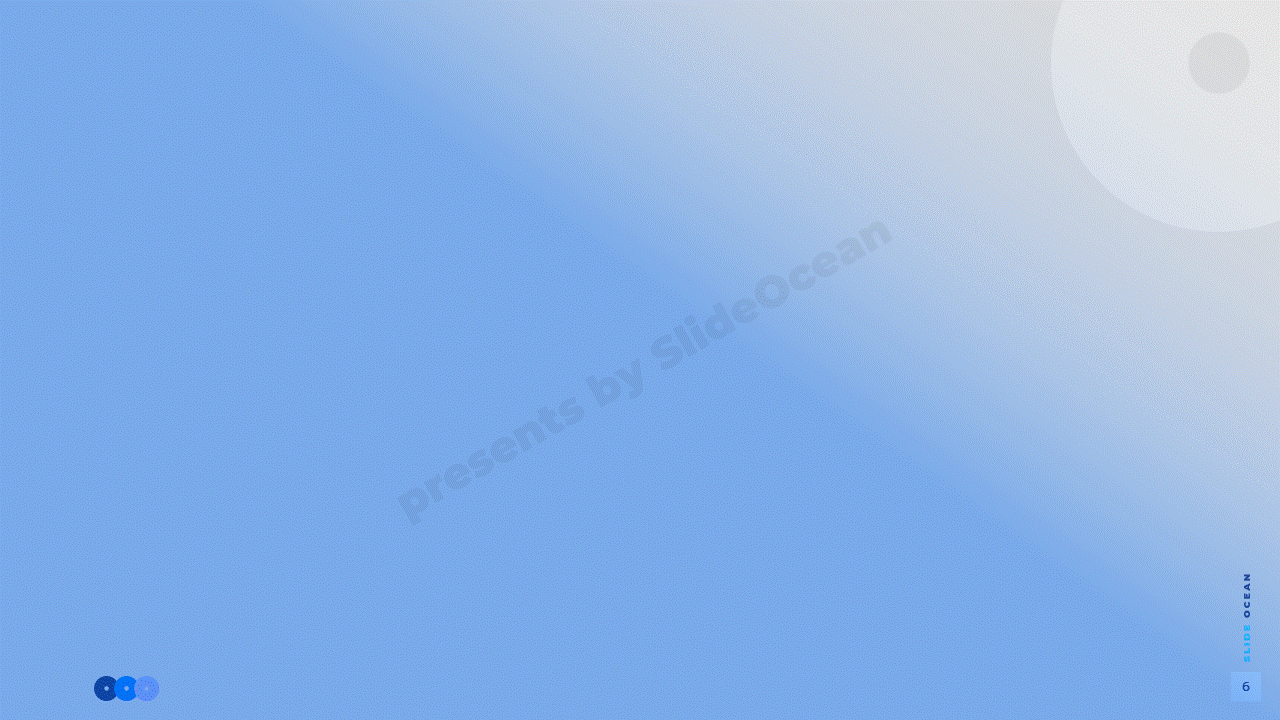
- Mô tả: Đối tượng xuất hiện như thể được “quét” vào từ một hướng nhất định, giống như một bức màn được kéo ra.
- Khi nào sử dụng:
- Hiển thị từng phần của một hình ảnh lớn hoặc một sơ đồ phức tạp. Làm xuất hiện các dòng văn bản hoặc các cột dữ liệu.
- Mẹo chuyên nghiệp:
- Hướng quét hợp lý: Chọn hướng quét phù hợp với cách bạn muốn thông tin được tiết lộ (ví dụ: quét từ trái sang phải cho văn bản, quét từ trên xuống dưới cho biểu đồ cột).
- Sử dụng cho các đối tượng có hình dạng rõ ràng: Hiệu ứng này đặc biệt hiệu quả với các hình dạng hình học hoặc các khối văn bản.
4. Zoom (Phóng to)
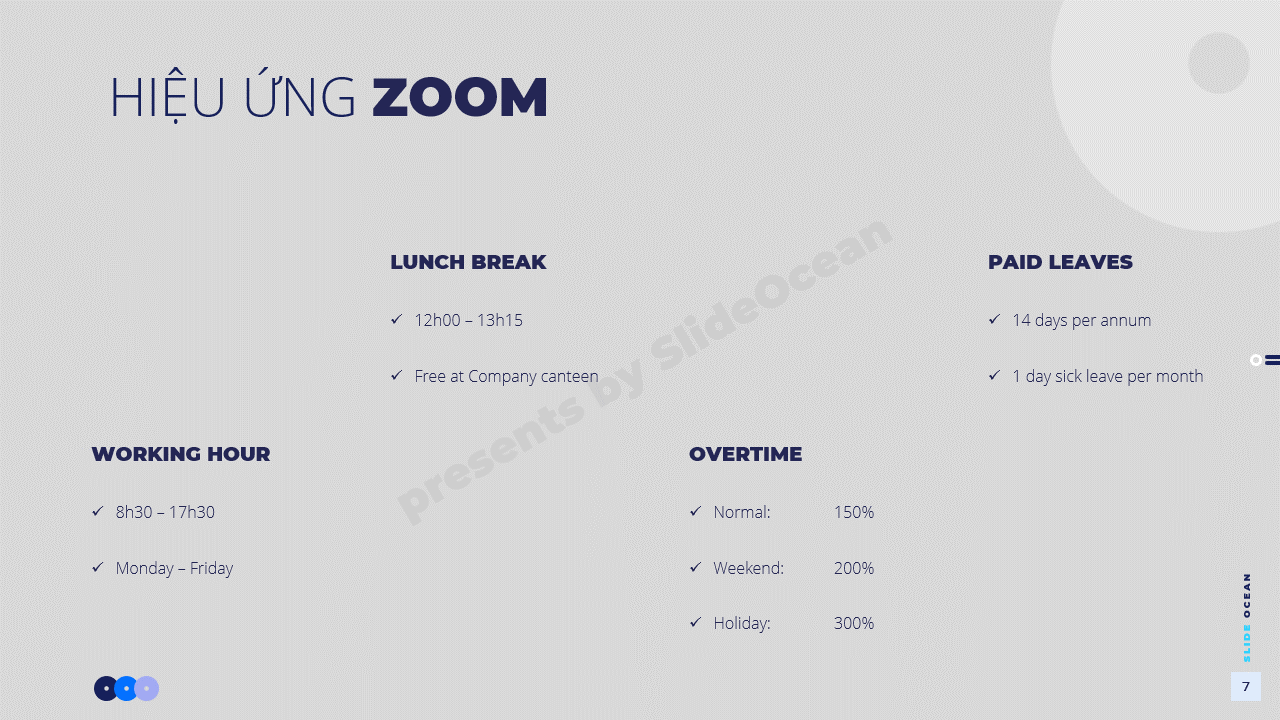
- Mô tả: Đối tượng xuất hiện bằng cách phóng to từ một điểm nhỏ hoặc từ trung tâm.
- Khi nào sử dụng:
- Nhấn mạnh một hình ảnh, biểu tượng hoặc một khối văn bản quan trọng. Làm xuất hiện các chi tiết nhỏ trong một sơ đồ lớn.
- Mẹo chuyên nghiệp:
- Không lạm dụng: Hiệu ứng Zoom có thể gây choáng nếu sử dụng quá nhiều hoặc với tốc độ quá nhanh.
- Sử dụng cho các đối tượng cần sự chú ý đặc biệt: Dành riêng cho những điểm nhấn quan trọng nhất.
- Có thể kết hợp với hiệu ứng mờ dần (Fade) để tạo sự chuyển tiếp mượt mà hơn.
III. Các Nguyên Tắc Vàng Khi Sử Dụng Animation
Để animation thực sự nâng tầm bài thuyết trình của bạn, hãy tuân thủ các nguyên tắc sau:
- Có Mục Đích Rõ Ràng: Mỗi animation phải phục vụ một mục đích cụ thể: làm nổi bật, kiểm soát luồng thông tin, hoặc minh họa. Tránh sử dụng animation chỉ vì nó “đẹp” hoặc để lấp đầy khoảng trống.
- Đơn Giản và Tinh Tế: “Less is more” (Ít hơn là nhiều hơn) là quy tắc vàng. Hạn chế số lượng hiệu ứng khác nhau trong một bài thuyết trình. Tập trung vào 1-2 hiệu ứng chính và sử dụng chúng một cách nhất quán.
- Nhất Quán: Sử dụng cùng một loại hiệu ứng và hướng cho các loại đối tượng tương tự. Ví dụ, nếu tất cả các tiêu đề phụ đều Fly In từ trái, hãy giữ nguyên như vậy.
- Tốc Độ Phù Hợp: Animation quá nhanh sẽ khiến khán giả không kịp nắm bắt, quá chậm sẽ gây nhàm chán. Tốc độ “Medium” (Trung bình) hoặc “Fast” (Nhanh) thường là lựa chọn tốt nhất.
- Sử Dụng “On Click” (Khi nhấp chuột) hoặc “With Previous” (Với trước đó): On Click: Cho phép bạn kiểm soát tốc độ trình bày, hiển thị thông tin khi bạn sẵn sàng nói về nó. Rất hữu ích cho các điểm gạch đầu dòng.
- With Previous: Hiệu ứng xuất hiện cùng lúc với hiệu ứng trước đó. Thường dùng để làm xuất hiện nhiều đối tượng cùng lúc hoặc tạo các hiệu ứng phức tạp hơn.
- After Previous (Sau trước đó): Hiệu ứng tự động chạy sau khi hiệu ứng trước đó kết thúc. Hữu ích cho các chuỗi animation tự động.
- Tránh Lạm Dụng Hiệu Ứng Rườm Rà: Hạn chế tối đa các hiệu ứng như Bounce, Swivel, Spin, Checkerboard, Blinds, v.v. Chúng thường gây mất tập trung và thiếu chuyên nghiệp.
- Kiểm Tra Kỹ Lưỡng: Luôn xem trước bài thuyết trình với animation để đảm bảo mọi thứ hoạt động mượt mà và đúng ý muốn.
IV. Cách Thêm và Quản Lý Animation Trong PowerPoint / Google Slides
Trong PowerPoint:
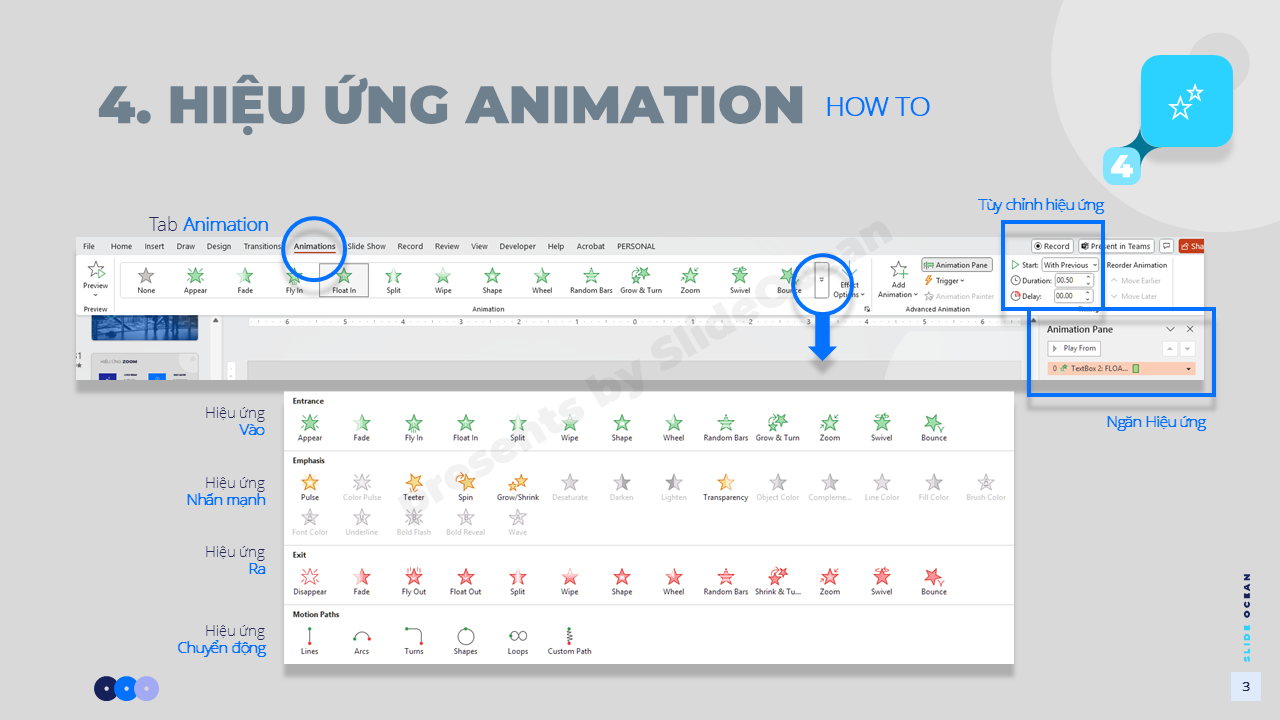
- Chọn đối tượng: Chọn đối tượng bạn muốn thêm animation.
- Tab “Animations” (Hoạt hình): Trên thanh công cụ, chọn tab “Animations”.
- Chọn hiệu ứng: Chọn một hiệu ứng từ thư viện. Bạn có thể nhấp vào mũi tên xuống để xem thêm các hiệu ứng.
- Tùy chỉnh hiệu ứng:
- Effect Options (Tùy chọn Hiệu ứng): Thay đổi hướng bay, kiểu xuất hiện, v.v.
- Start (Bắt đầu): Chọn “On Click”, “With Previous” hoặc “After Previous”. Duration (Thời lượng): Điều chỉnh tốc độ của hiệu ứng.
- Delay (Độ trễ): Thêm độ trễ trước khi hiệu ứng bắt đầu.
- Animation Pane (Ngăn Hiệu ứng): Mở “Animation Pane” (trong tab Animations) để xem và quản lý thứ tự, thời gian của tất cả các hiệu ứng trên slide. Đây là công cụ mạnh mẽ để sắp xếp các chuỗi animation phức tạp.
Trong Google Slides:
- Chọn đối tượng: Chọn đối tượng bạn muốn thêm animation.
- “Animate” (Tạo ảnh động): Nhấp chuột phải vào đối tượng và chọn “Animate”, hoặc vào “Insert” (Chèn) > “Animation” (Hoạt ảnh).
- Sidebar “Motion” (Chuyển động): Một sidebar sẽ xuất hiện ở bên phải màn hình.
- Chọn hiệu ứng và tùy chỉnh:
- Object animations (Hoạt ảnh đối tượng): Chọn hiệu ứng (ví dụ: Fly in from left).
- Start (Bắt đầu): Chọn “On click”, “After previous” hoặc “With previous”. Speed (Tốc độ): Điều chỉnh tốc độ hiệu ứng.
(Lưu ý: Cần có hình ảnh minh họa giao diện Animation Pane/Motion sidebar trong cả PowerPoint và Google Slides)
V. Ví Dụ Thực Tế: Tạo Chuỗi Animation Chuyên Nghiệp
Giả sử bạn có một slide với tiêu đề, một hình ảnh và 02 điểm gạch đầu dòng. Bạn muốn chúng xuất hiện lần lượt một cách mượt mà.
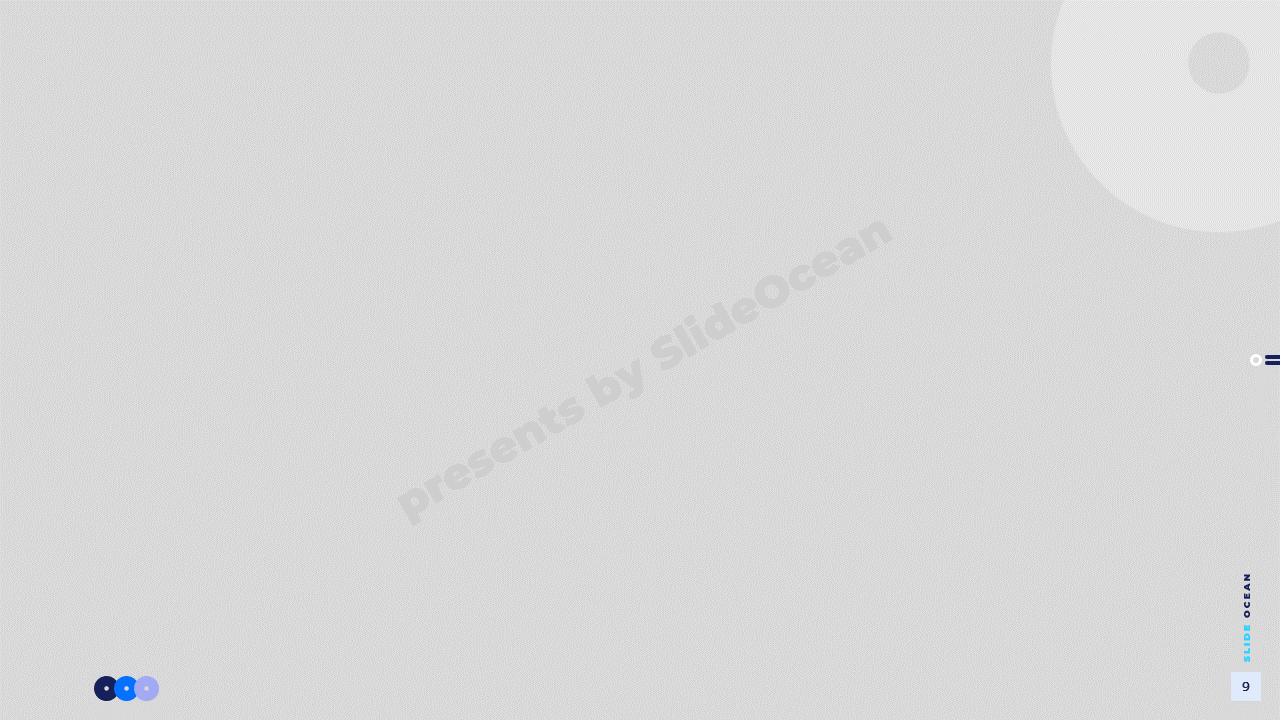
- Tiêu đề: Chọn tiêu đề, áp dụng hiệu ứng “Float In” (Float Up), Start: “With Previous” (hoặc “On Click” nếu là slide đầu tiên).
- Hình ảnh: Chọn hình ảnh, áp dụng hiệu ứng “Zoom”, Start: “With Previous” (xuất hiện cùng tiêu đề), “Duration” = 1.0s
- Banner (Dải chữ): Chọn dải chữ, áp dụng hiệu ứng “Wipe”, Start “With Previous”, chỉnh “Delay” = 0.25s
- Điểm gạch đầu dòng 1: Chọn điểm gạch đầu dòng đầu tiên, áp dụng hiệu ứng “Fly In” (From Left), Start: “With Previous”, chỉnh “Delay” = 0.75s
- Điểm gạch đầu dòng 2: Chọn điểm gạch đầu dòng thứ hai, áp dụng hiệu ứng “Fly In” (From Left), Start: “With Previous”, chỉnh “Delay” = 1.0s
Tùy vào nhu cầu thuyết trình của từng người, mà bạn sẽ muốn cài đặt để thông tin hiện ra toàn bộ tự động, hoặc tạo điểm nhấn vào từng phần “On Click”. Bằng cách này, bạn tạo ra một luồng thông tin có kiểm soát, giúp khán giả tập trung vào nội dung hiện tại.
—
Animation là một công cụ mạnh mẽ để nâng tầm bài thuyết trình của bạn, nhưng chỉ khi được sử dụng một cách thông minh và có mục đích. Hãy nhớ rằng mục tiêu cuối cùng là làm cho thông điệp của bạn rõ ràng và dễ hiểu hơn, chứ không phải làm khán giả choáng ngợp bởi các hiệu ứng rườm rà. Tập trung vào các hiệu ứng đơn giản, nhất quán, và kiểm soát tốc độ trình bày. Bằng cách áp dụng những mẹo và nguyên tắc này, bạn sẽ biến những slide tĩnh thành những trải nghiệm động, mượt mà và chuyên nghiệp, để lại ấn tượng sâu sắc trong tâm trí khán giả.
—
#SlideOcean #PowerPointTips #GoogleSlides #PresentationDesign #DataVisualization #Infographic #ThuyetTrinhChuyenNghiep #KienThucThuyetTrinh #MeoThietKeSlide #NangTamKyNang #SlideDep #GoogleSlides #PresentationSkills #Animation
—
Các bài viết khác trong chuỗi bài hướng dẫn bạn làm Slide Powerpoint Chuyên nghiệp:
- 5 Bước Nâng Cấp Slide Trình Bày Lên Chuyên Nghiệp
- Hướng Dẫn Chi Tiết Cách Sử Dụng Slide Master Hiệu Quả Trong PowerPoint / Google Slides 2025
- Bí Quyết Căn Chỉnh Đối Tượng Trong PowerPoint / Google Slides (Alignment) 2025: Đảm Bảo Slide Luôn Gọn Gàng và Chuyên Nghiệp
- Text Hierarchy Đỉnh Cao Trong Powerpoint 2025: Cách Phân Cấp Văn Bản Để Slide Của Bạn Dễ Đọc và Gây Ấn Tượng
- Sử Dụng Biểu Đồ và Infographic Hiệu Quả Trong PowerPoint / Google Slides 2025: Biến Dữ Liệu Khô Khan Thành Câu Chuyện Hấp Dẫn
—
✅Nâng cấp ngay bài thuyết trình của bạn!
✅Khám phá MEGA Premium Max – Gói template PowerPoint cao cấp với hơn 15,000+ slide, infographic, icon, mockup và slide động cực đỉnh.
⬇️Tải ngay bản Demo 69 Slides | Xem trước Full PDF | Mua ngay tại đây
—
⬇️[Tải ngay – Các chủ đề Infographic] với giá chỉ bằng ly trà sữa ^^
—
👍🏻Follow Fanpage của Slide Ocean để liên tục được cập nhật nhé: Facebook Page – Tiktok Page


